
Seperti yang Anda ketahui, ketika menginstal Windows 10, sistem meminta untuk membuat akun pengguna dan memberikan hak administrator lokal akun ini. Namun, selama instalasi, yang lain dibuat. akun admin tersembunyi, yang dinonaktifkan karena alasan keamanan. Pada artikel ini kita akan berbicara tentang entri administrator Windows 10 bawaan, untuk apa itu, cara mengaktifkan dan memblokirnya.
Bahkan di Windows XP, akun administrator disembunyikan dari layar masuk, dan mulai dari Windows Vista hingga dan termasuk Windows 10, akun juga diblokir. Akun administrator internal memiliki hak penuh dan tidak terbatas pada komputer, UAC (Kontrol Akun Pengguna) tidak berlaku untuk akun ini, dan semua program berjalan tanpa permintaan UAC (ini adalah perbedaan utamanya dari akun pengguna dengan hak administrator).

Kami akan melihat beberapa cara untuk mengaktifkan akun administrator bawaan di Windows 10..
Kiat. Secara default, kata sandi Administrator tidak disetel (kosong).Konten:
- Baris perintah
- Jepret Pengguna dan Grup Lokal
- Editor Kebijakan Lokal
Baris perintah
Cara tercepat dan termudah untuk mengaktifkan akun administrator adalah dari prompt perintah yang ditinggikan.
Untuk melakukan ini, jalankan perintah:
administrator pengguna net / aktif: ya
Kiat. Jika perintah mengembalikan nama itu tidak ditemukan, kemungkinan akun administrator Anda telah diganti namanya. Daftar semua akun dapat ditampilkan dengan perintah:
pengguna bersih
Dalam kasus kami (versi Windows 10 Windows) akun tersebut disebut "Administrator". Kami mengaktifkannya dengan perintah:
pengguna net Admin / aktif: ya
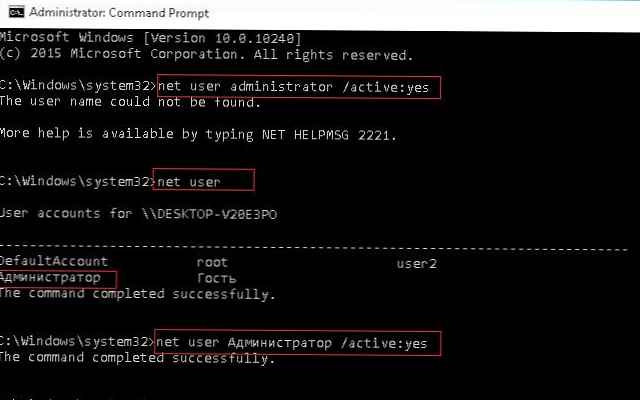
Secara default, tidak ada kata sandi yang ditetapkan untuk akun ini (kata sandi kosong), jadi kami sangat menyarankan untuk mengubahnya menjadi sesuatu yang sangat rumit. Kata sandi diatur oleh perintah (kata sandi harus ditentukan dua kali).
Admin pengguna bersih *
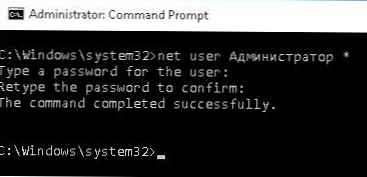
Jepret Pengguna dan Grup Lokal
Buka snap-in MMC Pengguna dan Grup Lokal dengan mengetik di bilah pencarian atau baris perintah lusrmgr.msc. Di jendela konsol, rentangkan Pengguna. Temukan dan klik dua kali pada akun dengan nama Admin dan hapus kotak centang Akun Dinonaktifkan (Akun dinonaktifkan). Simpan perubahan.
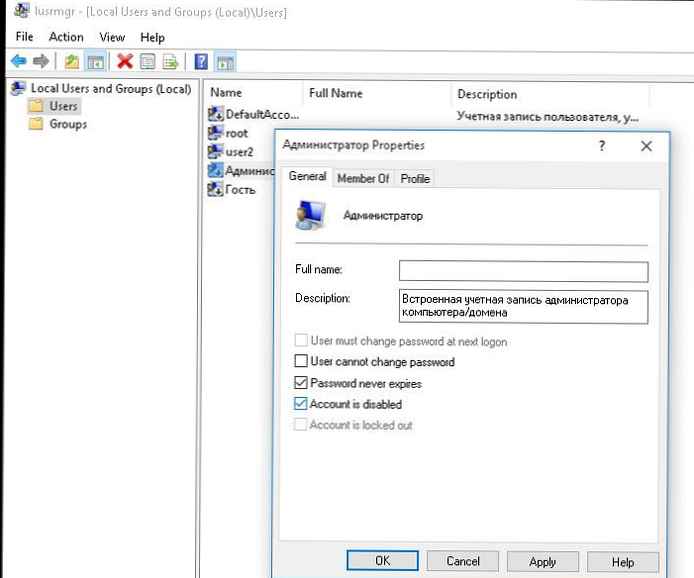 Akun admin sekarang diaktifkan. Di konsol yang sama, Anda dapat mengubah kata sandi dengan memilih di menu konteks Setel kata sandi.
Akun admin sekarang diaktifkan. Di konsol yang sama, Anda dapat mengubah kata sandi dengan memilih di menu konteks Setel kata sandi.
Editor Kebijakan Lokal
Buka editor kebijakan grup lokal gpedit.msc (atau editor kebijakan keamanan lokal - secpol.msc). Pergi ke bagian ini Konfigurasi Komputer -> Pengaturan Windows -> Pengaturan Keamanan -> Kebijakan Lokal -> Opsi Keamanan. Temukan dan edit kebijakan Akun: Status akun administrator (Akun. Status akun adalah 'Administrator'), mengubahnya menjadi keadaan Aktifkan.
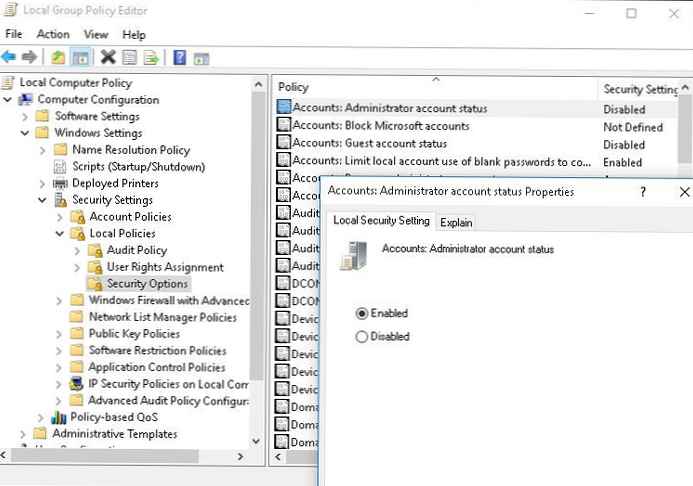 Setelah Anda mengaktifkan akun administrator dengan salah satu cara di atas, akun administrator akan tersedia di layar masuk.
Setelah Anda mengaktifkan akun administrator dengan salah satu cara di atas, akun administrator akan tersedia di layar masuk.
Administrator terputus dalam urutan terbalik. Cara termudah untuk melakukan ini adalah dari baris perintah:
administrator pengguna bersih / aktif: no
atau lebih:
admin pengguna net / aktif: tidak











